Es MUY importante que la concluyas la instalación y configuración de una sola vez porque puedes enfrentar un problema de seguridad. El proceso completo durará menos de una hora.
Una vez que el archivo .zip esté en la carpeta public_html extrae los archivos haciendo clic en Extraer del menú superior.
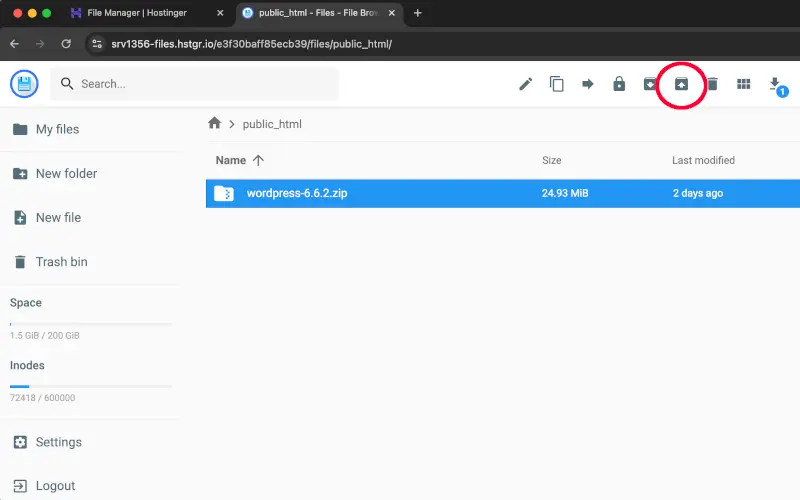
En la ventana que aparece escoge la carpeta public_html, en Selecciona nombre de carpeta escribe una diagonal y da clic en Extraer.
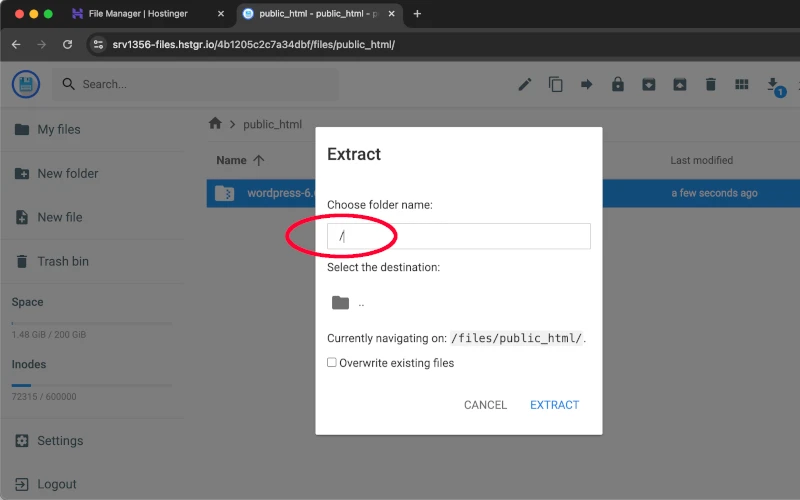
Da doble clic sobre la carpeta wordpress.
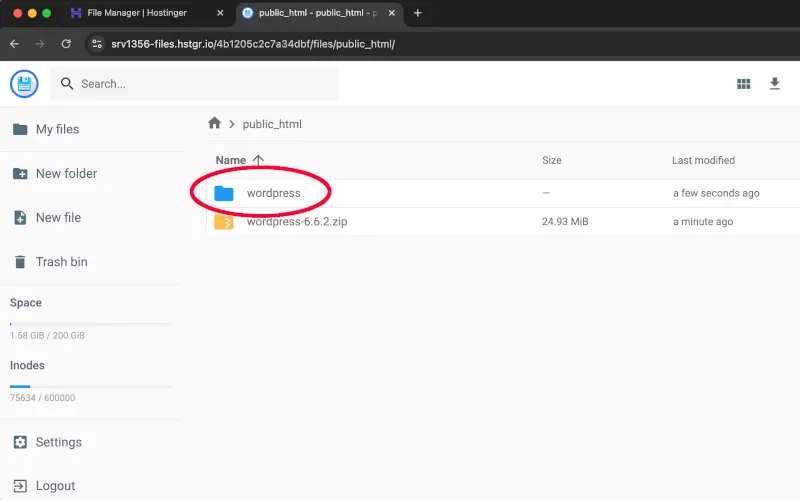
Selecciona TODOS los archivos y carpetas luego en el menú superior da clic en Mover.
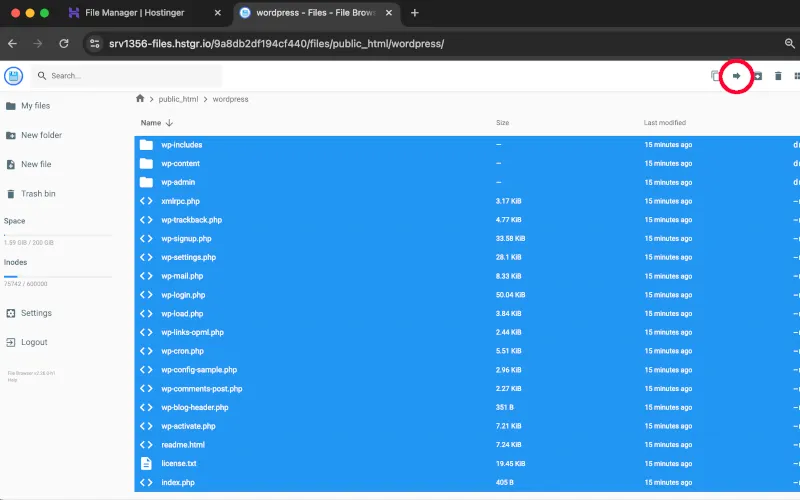
En el mensaje que se muestra escoge la carpeta public_html.

Da clic en Mover.
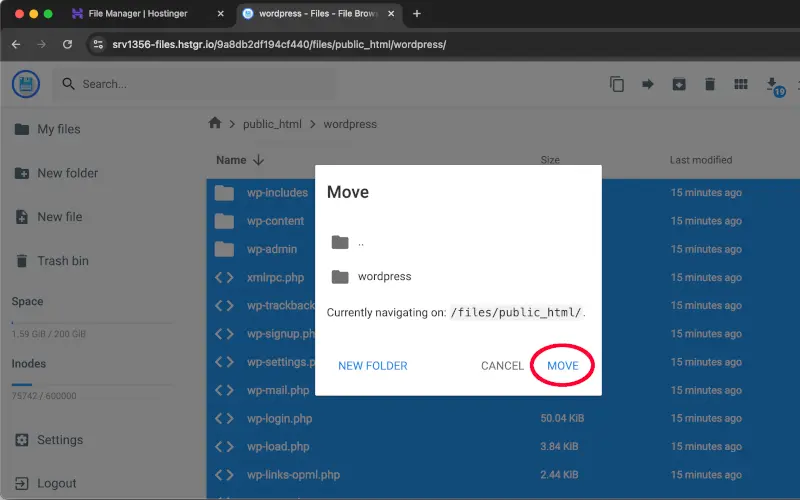
En el directorio public_html selecciona el archivo wordpress.zip y la carpeta wordpress y da clic en Eliminar.
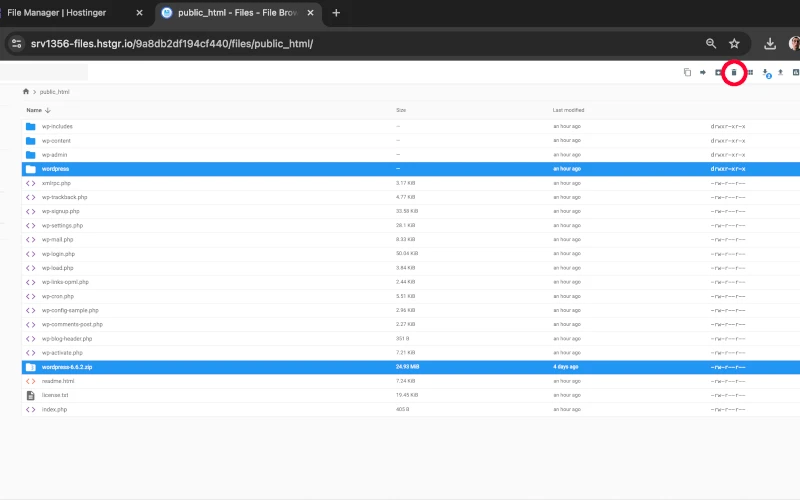
Aquí tienes tutoriales de Hostinger, SiteGround y HostGator.
